convertir MPG / MPEG en MP4 avec une vitesse rapide et une qualité d'image / son de sortie élevée.
- Convertir AVCHD en MP4
- Convertir MP4 en WAV
- Convertir MP4 en WebM
- Convertir MPG en MP4
- Conversion de SWF en MP4
- Convertir MP4 en OGG
- Convertir VOB en MP4
- Convertir M3U8 en MP4
- Convertir MP4 en MPEG
- Intégrer des sous-titres dans MP4
- Répartiteurs MP4
- Supprimer l'audio de MP4
- Convertir des vidéos 3GP en MP4
- Modifier des fichiers MP4
- Convertir AVI en MP4
- Convertir MOD en MP4
- Convertir MP4 en MKV
- Convertir WMA en MP4
- Convertir MP4 en WMV
Découvrez les meilleurs séparateurs MP4 avec un guide fiable
 Mis à jour par Lisa Ou / 04 janv.2023 16:30
Mis à jour par Lisa Ou / 04 janv.2023 16:30Comment découper une vidéo MP4 ? Je suis actuellement en train de monter un clip vidéo que j'ai fait moi-même sur mon ordinateur. Je veux inclure quelques clips de mes moments préférés sans insérer toute la vidéo, mais je ne sais pas comment faire. Quelqu'un peut-il m'aider à diviser la vidéo afin que je puisse ajouter de courts clips ?
La situation mentionnée ci-dessus n'est qu'une des circonstances possibles auxquelles vous pourriez être confronté concernant le fractionnement de vidéos. Si vous vous rapportez à ce problème ou à toute situation connexe, ravi de dire que vous êtes au bon endroit. Le fractionnement de vidéos peut être utilisé dans différents cas. Si vous éditez quelque chose et que vous souhaitez insérer de courts clips ou supprimer des parties indésirables, cela est tout à fait possible si vous savez comment découper des vidéos. Vous pouvez également publier ces clips sous forme de mèmes que vous pouvez partager avec vos amis sur différentes plateformes de médias sociaux. De plus, diviser des vidéos pour les raccourcir vous aide à mettre en évidence vos parties préférées d'une certaine vidéo.
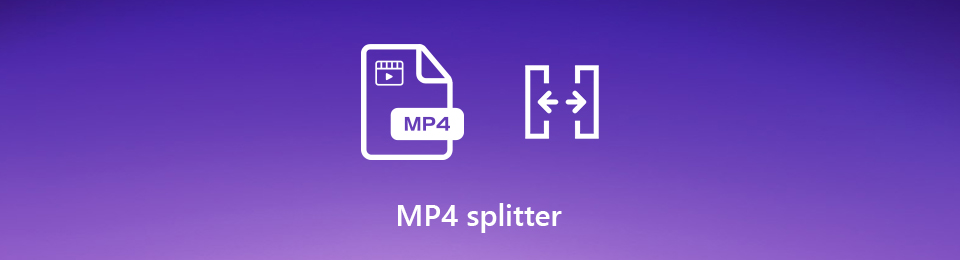
Cependant, tous les outils d'édition n'ont pas la capacité de découper des vidéos. Pendant ce temps, certains ont une interface complexe, ce qui rend difficile la compréhension et l'utilisation du programme. Par conséquent, nous avons exploré le Web pour trouver les meilleurs outils et méthodes pour découper ou diviser des vidéos. Heureusement, nous avons trouvé les personnes remarquables qui ont prouvé leurs capacités dans ce scénario. Vous pouvez en savoir plus sur ces séparateurs vidéo ci-dessous en lisant l'intégralité de l'article.

Liste de guide
Partie 1. Meilleur séparateur MP4 - FoneLab Video Converter Ultimate
Pour commencer, laissez-nous vous présenter le répartiteur MP4 renommé dans de nombreux pays. Le FoneLab Video Converter Ultimate est un logiciel tout-en-un qui vous permet de découper, éditer et convertir des vidéos de manière professionnelle. Mais ne vous laissez pas surprendre par ses excellentes capacités, car cet outil ne vous oblige pas à avoir des connaissances professionnelles. FoneLab Video Converter Ultimate possède une interface conviviale qui vous permet d'effectuer le processus de découpage en quelques étapes simples. Il prend en charge plusieurs formats de fichiers vidéo, notamment MP4, MKV, MOV, AVI, FLV, etc.
Video Converter Ultimate est le meilleur logiciel de conversion vidéo et audio qui peut convertir MPG / MPEG en MP4 avec une vitesse rapide et une qualité d'image / son de sortie élevée.
- Convertissez n'importe quelle vidéo / audio comme MPG, MP4, MOV, AVI, FLV, MP3, etc.
- Prise en charge de la conversion vidéo HD 1080p / 720p et 4K UHD.
- Fonctions d'édition puissantes telles que Trim, Crop, Rotate, Effects, Enhance, 3D et plus.
En ce qui concerne ses fonctionnalités exceptionnelles, cet outil offre diverses fonctions de montage vidéo qui vous permettent de créer des MV de haute qualité. Vous pouvez choisir votre thème préféré, qui comprend Noël, simple, soigné, heureux, nuit enneigée, romantique, affaires, etc. Non seulement cela, mais vous pouvez également créer un collage avec le modèle que vous avez choisi. De plus, ce programme fournit des fonctions en plus d'un séparateur vidéo. Il existe également un rotateur vidéo, une fusion vidéo, un recadrage vidéo, etc. Vous pouvez explorer plus de ses fonctionnalités une fois que vous avez installé le logiciel sur votre appareil.
Suivez les instructions ci-dessous pour couper la vidéo MP4 en utilisant le meilleur séparateur vidéo, FoneLab Video Converter Ultimate:
Étape 1Télécharger FoneLab Video Converter Ultimate fichier d'installation de son site officiel gratuitement. Accordez-lui la permission d'apporter des modifications à votre appareil, puis appuyez sur le Installer bouton sur la fenêtre qui apparaît. Terminez le processus d'installation rapide avant de lancer le programme sur votre ordinateur.
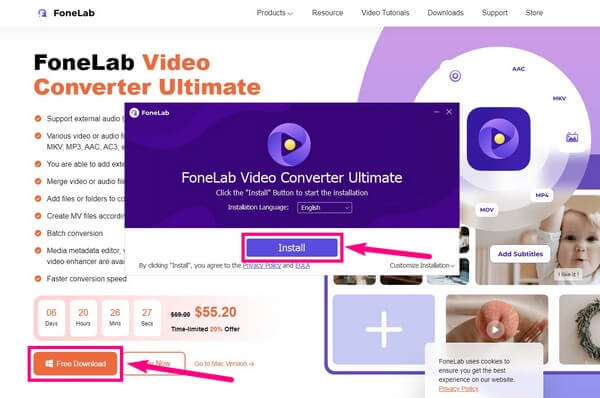
Étape 2L'interface principale du logiciel vous accueillera avec sa fonction de conversion. À côté de la Convertisseur icône sur la partie supérieure sont les autres sections du programme. Cela inclut le MV, le Collage et la Boîte à outils. Dans ce cas, choisissez le Boîte à outils option pour voir ses fonctions d'édition spécialisées.
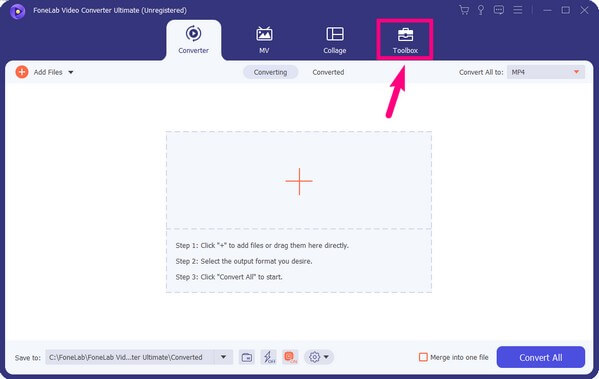
Étape 3Trouvez et cliquez sur le Video Trimmer fonctionnalité pour séparer les vidéos des boîtes de fonctionnalités sous la section Boîte à outils. Si vous rencontrez des difficultés pour rechercher la fonction, vous pouvez utiliser le Outil de recherche barre en haut à gauche de l'interface. Vous pouvez facilement taper "tondeuse"Ou"séparateur" pour le localiser.
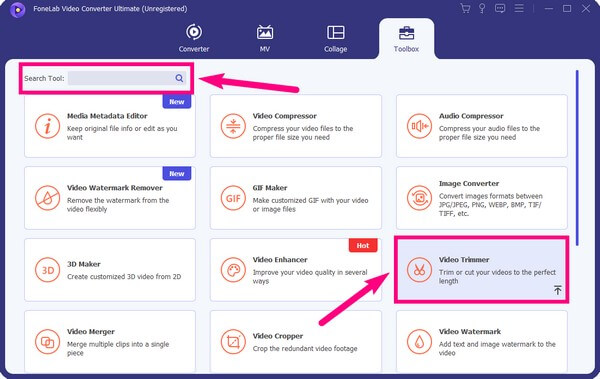
Étape 4Sur l'interface suivante, cliquez sur la case avec le plus signe au centre de l'écran. Votre dossier de fichiers apparaîtra alors. De là, choisissez le Vidéo MP4 vous voulez diviser. Sélectionnez ensuite Ouvert pour l'importer dans le programme.
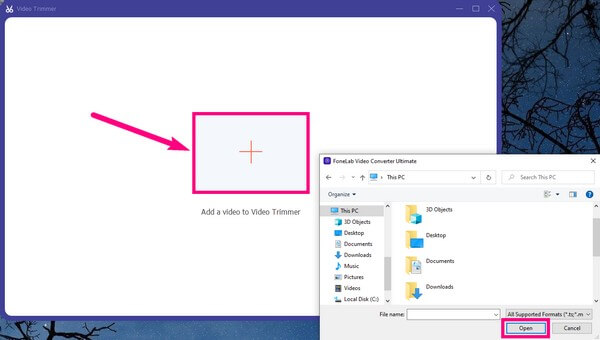
Étape 5Une fois dans l'interface de découpage, sélectionnez la partie de la vidéo que vous souhaitez saisir en utilisant les images de début et de fin. Ensuite, vous pouvez choisir la qualité de la vidéo en passant par le Paramètres de sortie. Vous pouvez choisir votre format, résolution, fréquence d'images, qualité vidéo et qualité audio préférés, etc.
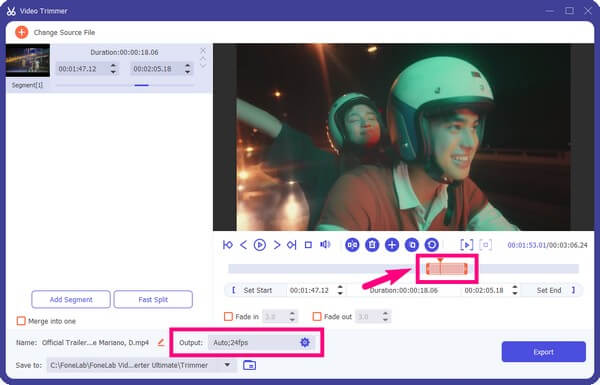
Étape 6Ensuite, cliquez sur le Enregistrer dans: menu déroulant pour choisir un dossier dans lequel enregistrer le fichier une fois le processus de découpage terminé. Ensuite, vous pouvez enfin frapper le Exportations sur la partie inférieure droite de l'interface pour enregistrer la sortie vidéo finale sur votre ordinateur.
Video Converter Ultimate est le meilleur logiciel de conversion vidéo et audio qui peut convertir MPG / MPEG en MP4 avec une vitesse rapide et une qualité d'image / son de sortie élevée.
- Convertissez n'importe quelle vidéo / audio comme MPG, MP4, MOV, AVI, FLV, MP3, etc.
- Prise en charge de la conversion vidéo HD 1080p / 720p et 4K UHD.
- Fonctions d'édition puissantes telles que Trim, Crop, Rotate, Effects, Enhance, 3D et plus.
Partie 2. Diviser MP4 en ligne
Si vous préférez utiliser des outils en ligne pour diviser des vidéos MP4, nous pouvons vous proposer quelques programmes fiables. L'un d'eux est le Clideo Video Cutter Online. Cet outil vous permet de découper et d'obtenir les parties nécessaires de votre vidéo pour les enregistrer sur votre appareil. Il prend en charge presque tous les formats vidéo et divise votre fichier en quelques secondes seulement. Cependant, le problème avec cet outil en ligne est qu'il est parfois incapable de capturer précisément les contours. Par conséquent, vous pourriez avoir du mal à obtenir le clip exact que vous souhaitez enregistrer sur votre ordinateur.
Suivez les instructions ci-dessous pour savoir comment découper une vidéo MP4 à l'aide du logiciel en ligne Clideo Video Cutter :
Étape 1La première chose que vous devez faire est de visiter le site officiel de Clideo Video Cutter Online. Au centre de sa page, vous verrez l'onglet Choisir un fichier avec un plus symbole. Cliquez dessus, puis choisissez et ouvrez la vidéo que vous souhaitez découper dans le dossier de fichiers qui s'affichera.
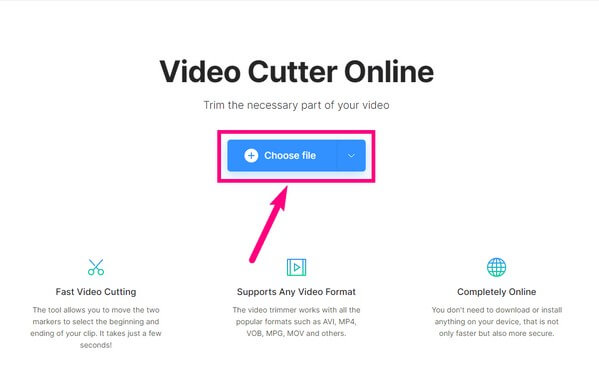
Étape 2Attendez une brève seconde pour qu'il soit téléchargé. Une fois cela fait, définissez l'image de début et de fin du clip que vous souhaitez saisir ou supprimer de la vidéo. Assurez-vous de choisir Extraire la sélection or Supprimer sélectionnée dans la colonne de droite de l'écran.

Étape 3Ensuite, choisissez le format dans lequel vous souhaitez enregistrer votre vidéo. Plusieurs formats sont disponibles, notamment MP4, MPEG, AVI, FLV, MKV, MOVE, etc. Enfin, cliquez sur le Exportations dans le coin inférieur droit de la page pour enregistrer le clip vidéo sélectionné sur votre ordinateur.
Video Converter Ultimate est le meilleur logiciel de conversion vidéo et audio qui peut convertir MPG / MPEG en MP4 avec une vitesse rapide et une qualité d'image / son de sortie élevée.
- Convertissez n'importe quelle vidéo / audio comme MPG, MP4, MOV, AVI, FLV, MP3, etc.
- Prise en charge de la conversion vidéo HD 1080p / 720p et 4K UHD.
- Fonctions d'édition puissantes telles que Trim, Crop, Rotate, Effects, Enhance, 3D et plus.
Partie 3. FAQ sur les répartiteurs MP4
1. Existe-t-il un outil permettant de créer des fichiers GIF en divisant des vidéos ?
Oui il y a. De nombreux éditeurs vidéo peuvent diviser ou découper votre fichier vidéo et le transformer en une vidéo de type GIF. Mais seuls quelques-uns peuvent vraiment les convertir au format GIF. Et l'un de ces quelques outils est le FoneLab Video Converter Ultimate. Ce programme a la capacité de diviser votre vidéo et de la transformer en un format de fichier GIF.
2. Quel est le meilleur séparateur MP4 ? Outils en ligne ou tiers ?
Les outils en ligne et tiers ont leurs propres avantages et inconvénients. Mais dans l'ensemble, nous recommandons fortement les outils tiers tels que FoneLab Video Converter Ultimate. C'est parce qu'il fournit des fonctionnalités plus nombreuses et meilleures. En ce qui concerne l'édition de vidéos, il est indéniablement plus flexible avec ses nombreuses fonctions.
3. FoneLab Video Converter Ultimate dispose-t-il d'une fonction de suppression de filigrane ?
Oui, c'est vrai. FoneLab Video Converter Ultimate non seulement convertit et édite des vidéos. Il peut également supprimer les filigranes, en même temps, les ajouter à votre vidéo. Par conséquent, vous pouvez supprimer les symboles ou textes inutiles sur une vidéo et les remplacer par votre filigrane personnalisé.
Video Converter Ultimate est le meilleur logiciel de conversion vidéo et audio qui peut convertir MPG / MPEG en MP4 avec une vitesse rapide et une qualité d'image / son de sortie élevée.
- Convertissez n'importe quelle vidéo / audio comme MPG, MP4, MOV, AVI, FLV, MP3, etc.
- Prise en charge de la conversion vidéo HD 1080p / 720p et 4K UHD.
- Fonctions d'édition puissantes telles que Trim, Crop, Rotate, Effects, Enhance, 3D et plus.
En matière de montage, de conversion et de compression vidéo, vous pouvez toujours compter sur FoneLab Video Converter Ultimate. Si vous avez besoin de plus d'aide avec votre vidéo, installez le programme gratuitement et utilisez-le à tout moment.
